固态硬盘分区,详细教您固态硬盘怎么分区
- 分类:u盘教程 发布时间: 2018年06月06日 09:34:00
随着固态硬盘的使用越来越常见,很多玩家为了让自己的电脑启动速度更加快速,都会选择多安装一块固态硬盘,但是安装好之后该如何对硬盘进行分区操作呢?下面,小编给大家带来了固态硬盘分区的图文教程了。
我们知道,固态硬盘相比与机械硬盘在速度上有绝对的优势。但是需要注意的事,如果没有合理地进行固态硬盘分区,则不能完全发挥固态硬盘的性能。那么固态硬盘怎么分区?下面,小编给大伙演示固态硬盘分区的操作流程了。
固态硬盘怎么分区
所需工具
1、ssd固态硬盘,安装到电脑上
2、下载DiskGenius分区工具
3、带有DiskGenius分区工具PE启动盘:怎么制作U盘PE启动盘
4、设置U盘启动
如果当前是双硬盘,固态硬盘只是当数据盘,直接在本地电脑上打开DiskGenius,如果是用于装系统,先制作好PE启动盘,在电脑上插入pe启动盘,重启按F12、F11、Esc等选择从U盘启动,在这个界面选择【02】回车进入pe系统
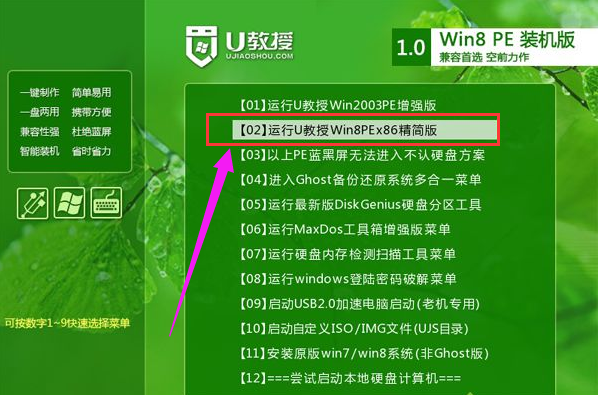
ssd电脑图解-1
双击【DiskGenius分区工具】,右键点击固态硬盘,选择【快速分区】
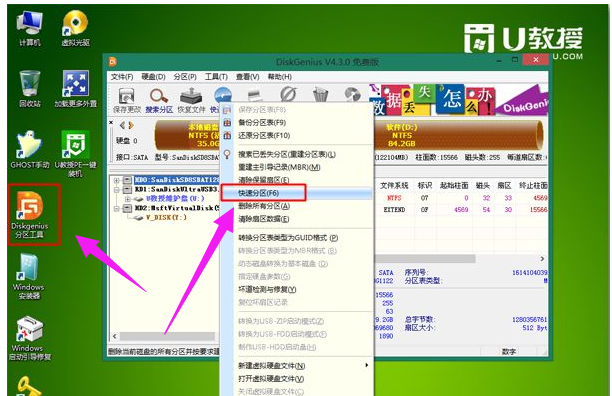
ssd电脑图解-2
设置分区数目,然后设置分区的大小,系统盘一般35G以上,然后勾选“对齐分区到此扇区数的整数值”,一般选择2048扇区,这个是原版win7默认分区的值,也可以选择4096扇区,都是符合4k对齐
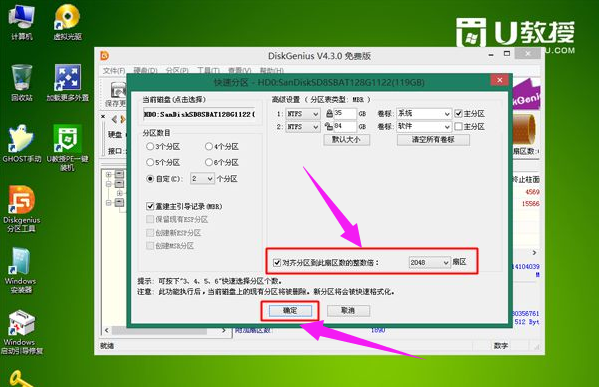
固态硬盘电脑图解-3
点击确定执行分区并格式化,这样就完成了固态硬盘分区和4k对齐。
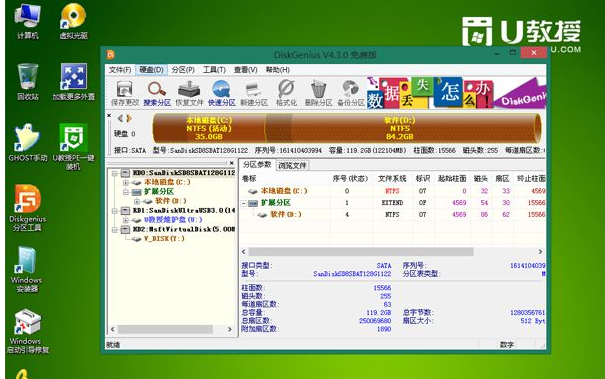
ssd电脑图解-4
以上就是固态硬盘分区的操作流程了。
猜您喜欢
- 手机进水了怎么办2020/07/15
- 两台电脑如何共用一台打印机..2020/08/12
- 王者荣耀如何把王者qq区转到微信呢..2021/03/15
- 手机照片误删怎么恢复2020/10/08
- 小米科技出品的红米10x5g参数配置详情..2021/02/05
- iphone换铃声不用电脑怎么解决..2020/08/27
相关推荐
- 电脑usb给手机供网怎么操作.. 2021-04-23
- 移动硬盘不显示之winPE版 2013-03-14
- 华为手机怎么分屏 2020-07-16
- 戴尔电脑开不了机怎么办 2021-10-06
- 余额宝一天能转出多少钱你知道吗.. 2020-08-02
- 如何制作u盘启动盘 2021-12-18




 粤公网安备 44130202001059号
粤公网安备 44130202001059号